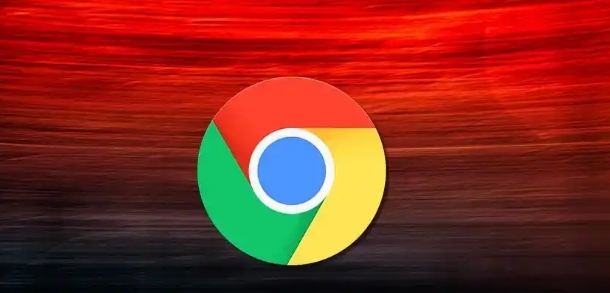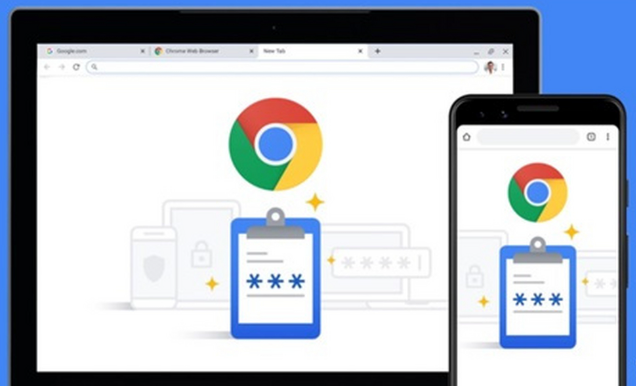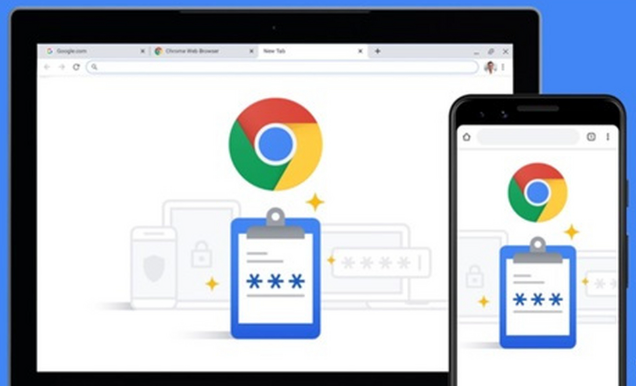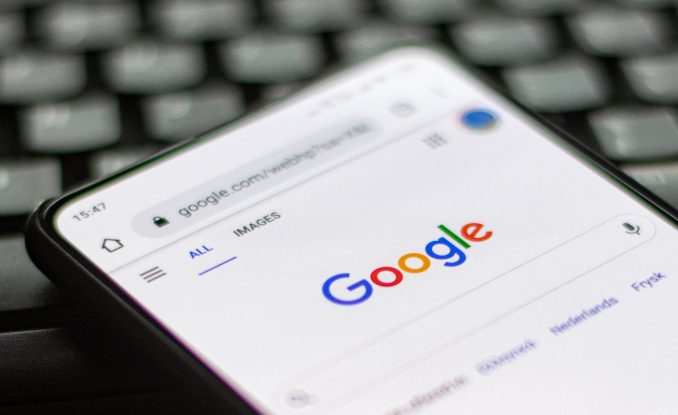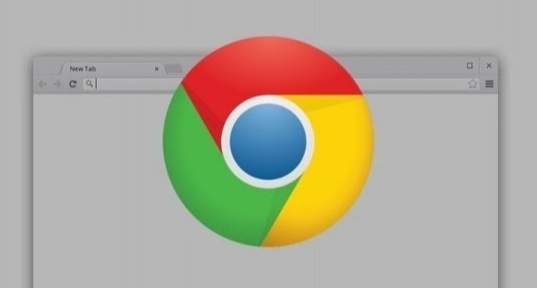教程详情

1. 开启自动保存密码功能:打开Chrome浏览器,点击右上角的三个垂直排列的点,即菜单按钮,在弹出的菜单中选择“设置”。在设置页面中,向下滚动到“密码”部分并点击进入。确保“自动登录”和“提示保存密码”两个开关均处于开启状态。前者控制是否自动填充已保存的凭证,后者决定在登录页面是否弹出保存提示。
2. 手动添加密码:对于未弹出保存提示的网站,可以点击“添加”按钮手动输入信息。建议优先使用浏览器自带的密码生成工具,其生成的16位复杂密码可显著提升账户安全性。
3. 查看和管理已保存的密码:在密码管理页面,可以看到所有已保存的账户信息,包括网站地址、用户名和密码强度提示。点击一个条目,可以查看详细信息或进行编辑、删除等操作。如果需要删除某个网站的密码,可以点击该网站条目右侧的垃圾桶图标。如果需要修改密码,可以点击“编辑”按钮,然后在弹出的窗口中输入新的密码。
4. 多设备同步:登录Chrome账号后,在“同步”设置中选择“同步所有数据类型”,包括密码。这样,在其他设备上登录同一Chrome账号时,已保存的密码会自动同步过来。
请注意,在操作过程中,请确保按照步骤进行,避免误操作导致其他问题。如果问题仍然存在,建议寻求专业技术支持。